В мире интернета узел адреса является ключевым компонентом, позволяющим безошибочно доставить данные от одного узла к другому. Важно знать, как определить узел адреса, чтобы убедиться, что ваша информация оправляется именно тому адресату, которому она предназначена.
Существуют несколько основных методов, с помощью которых можно узнать узел адреса. Первым и наиболее простым методом является использование команды "ipconfig" в командной строке. Эта команда позволяет получить информацию об IP-адресе устройства, а также о других сетевых подключениях. После выполнения команды будет выведен список сетевых интерфейсов и соответствующих им IP-адресов.
Еще одним способом узнать узел адреса является использование специальных онлайн-сервисов. Системы, такие как ip2location или WhatIsMyIPAddress, позволяют узнать не только IP-адрес устройства, но и другую полезную информацию, такую как географическое положение или провайдер интернет-соединения. Для получения этих данных достаточно просто открыть сайт сервиса в своем браузере и воспользоваться предложенными инструментами.
Наконец, для определения узла адреса можно использовать специальный программный код. В языках программирования, таких как Python или JavaScript, существуют библиотеки, позволяющие получить информацию об IP-адресе. С помощью этих инструментов можно разработать собственные приложения или скрипты, которые будут автоматически определять узел адреса и выполнять нужные действия согласно полученным данным.
Методы определения узла адреса
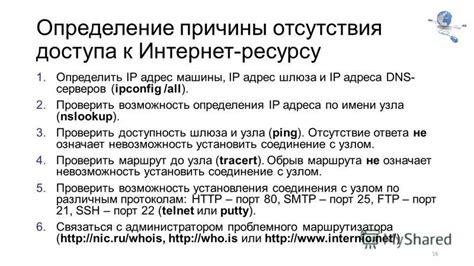
Определение узла адреса может быть полезно для множества задач, начиная от веб-аналитики и заканчивая сетевым администрированием. Существуют различные методы, позволяющие узнать узел адреса.
- Использование команды "ping": Команда "ping" позволяет проверить доступность узла в сети. Запустите командную строку и введите "ping" с последующим адресом узла. В результате вы получите информацию о времени отклика и количестве отправленных/принятых пакетов.
- Использование команды "nslookup": Команда "nslookup" позволяет получить информацию о доменном имени и соответствующему IP-адресу. Запустите командную строку и введите "nslookup" с последующим доменным именем. В результате вы получите соответствующий IP-адрес.
- Использование интерфейса командной строки (CLI): Различные операционные системы предоставляют функционал командной строки, который позволяет получить информацию о сетевых узлах. Например, в Windows можно воспользоваться командами "ipconfig" или "tracert" для получения информации об IP-адресе узла.
- Использование специализированного программного обеспечения: Существуют программы, предназначенные специально для определения узлов адресов. Некоторые из них предоставляют дополнительные функции, такие как мониторинг сети или отображение маршрута следования пакетов. Примеры таких программ включают "Wireshark" и "Nmap".
Независимо от выбранного метода, определение узла адреса позволяет получить ценную информацию о сети и взаимодействии с ней. Это может быть полезно как для диагностики проблем с подключением к сети, так и для анализа сетевой инфраструктуры.
Проверка узла адреса через командную строку
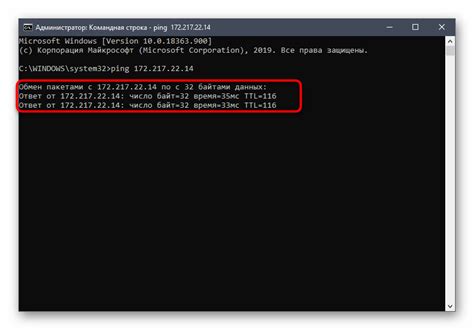
Командная строка предоставляет простой и удобный способ проверить узел адреса в сети. С помощью команды «ping» можно отправить пакет данных на указанный узел и получить ответ о его доступности.
Для проверки узла адреса через командную строку необходимо выполнить следующие шаги:
1. Откройте командную строку. Для этого нажмите кнопку «Пуск», в поисковой строке введите «cmd» и нажмите клавишу Enter.
2. В открывшемся окне командной строки введите команду «ping <адрес узла>».
3. Нажмите клавишу Enter. Команда «ping» отправит пакет данных на указанный узел и дождется ответа.
4. Дождитесь ответа от узла. Если узел доступен, вы увидите сообщение о успешной отправке и получении данных. Если узел недоступен, вы увидите сообщение об ошибке.
Команда «ping» также предоставляет дополнительную информацию, такую как время задержки и количество пересылок пакетов. Эта информация может быть полезна для диагностики и анализа сетевых проблем.
Проверка узла адреса через командную строку является одним из самых простых и быстрых способов проверить доступность узла в сети. Она может быть полезна как для домашних пользователей, так и для профессионалов в области сетевых технологий.
Использование специальных программ для определения узла адреса

Программы для определения узла адреса имеют различный функционал и возможности. Они позволяют узнать IP-адрес узла, провести сканирование портов, определить географическое положение узла и другую полезную информацию.
Одной из таких программ является Traceroute. Это утилита командной строки, которая позволяет отслеживать весь путь, по которому проходит сетевой пакет от отправителя до получателя. Traceroute позволяет узнать IP-адреса и имена узлов, через которые проходит пакет, а также задержку пакетов на каждом узле.
Еще одной полезной программой является Nmap. Она предоставляет возможность сканирования портов и определения состояния служб на удаленном узле. Nmap позволяет обнаружить открытые, закрытые или фильтруемые порты, а также определить используемые протоколы.
Другой программой, которая может быть полезна для определения узла адреса, является Wireshark. Это сетевой анализатор, который позволяет прослушивать и анализировать сетевой трафик на уровне пакетов. Wireshark позволяет увидеть все пакеты, отправляемые и принимаемые узлом адреса, и анализировать их содержимое.
Анализ данных узла адреса с помощью интернет-сервисов

Одним из способов анализа данных узла адреса является использование сервисов, предоставляющих информацию о местоположении устройства. Такие сервисы могут определить страну, регион, город и даже координаты устройства на основе его IP-адреса. Эти данные могут быть полезными при определении местонахождения пользователя или при проверке, откуда приходят запросы к веб-сайту.
Кроме того, существуют сервисы, которые предоставляют информацию о скорости интернет-соединения узла адреса. Они позволяют определить, насколько быстро устройство может загружать и передавать данные в сети. Эта информация может быть полезной при определении проблем с интернет-соединением или при выборе наиболее подходящего провайдера интернет-услуг.
Также с помощью интернет-сервисов можно выяснить информацию о владельце узла адреса. Некоторые сервисы предоставляют данные, такие как имя, адрес и контактную информацию владельца устройства. Это может быть полезно, если требуется связаться с владельцем устройства или в случае возникновения незаконной деятельности через данное устройство.
Некоторые интернет-сервисы также предоставляют информацию о репутации узла адреса. Они могут определить, является ли устройство замеченным в различных мошеннических схемах, спамером или источником вредоносного программного обеспечения. Эта информация может быть полезной при принятии решения о блокировке или ограничении доступа к определенному узлу адреса.
В целом, использование интернет-сервисов для анализа данных узла адреса является важным инструментом для обеспечения безопасности и эффективности работы компьютерной сети. Эти сервисы предоставляют полезную информацию, которая может быть использована для принятия решений и применения соответствующих мер по обеспечению безопасности и оптимизации работы сети.
Как узнать узел адреса на смартфоне

1. Используйте браузер
Откройте браузер на своем смартфоне и введите адрес в адресной строке. Увидите узел адреса, указанный в начале строки.
2. Посмотрите настройки Wi-Fi
Если вы подключены к Wi-Fi сети, вы можете узнать узел адреса, просмотрев настройки подключения. Найдите раздел сетевых настроек в настройках телефона, выберите вашу Wi-Fi сеть и увидите узел адреса рядом с полем "Шлюз".
3. Используйте командную строку
На Android смартфонах вы можете открыть командную строку, введя специальный код в поле поиска браузера. Введите "about:debug" в адресной строке браузера и нажмите "Поиск". Появится зеленый кружок в верхней части экрана. Затем введите "about:networking" и нажмите "Перейти". Увидите узел адреса в поле "Remote Address".
Узнав узел адреса, вы сможете точно определить, к какому серверу или узлу вы подключаетесь, и контролировать свое подключение к Интернету на смартфоне.
Основные шаги для определения узла адреса на компьютере
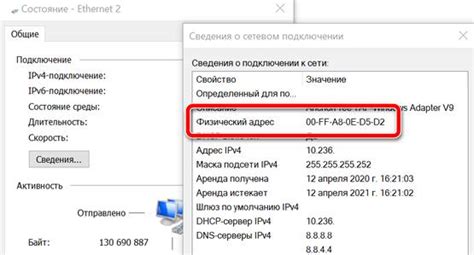
Определение узла адреса на компьютере может быть полезным во многих случаях, например, при настройке сетевых соединений или при устранении проблем с интернет-подключением. В этом разделе мы рассмотрим основные шаги, которые помогут вам определить узел адреса на вашем компьютере.
Шаг 1: Откройте командную строку или терминал
Для начала откройте командную строку (в операционной системе Windows) или терминал (в операционных системах Mac или Linux). Это можно сделать, нажав сочетание клавиш Win+R на клавиатуре, введя "cmd" в поле "Выполнить" и нажав Enter (в Windows). В операционных системах Mac или Linux выберите соответствующее приложение из меню "Приложения" или используйте комбинацию клавиш Ctrl+Alt+T.
Шаг 2: Введите команду ipconfig (или ifconfig)
После открытия командной строки или терминала введите команду "ipconfig" (в Windows) или "ifconfig" (в Mac или Linux) и нажмите Enter. Эта команда позволяет вам просмотреть информацию о вашем сетевом подключении, включая IP-адрес узла.
Шаг 3: Найдите значение IP-адреса
После выполнения команды ipconfig или ifconfig вы увидите список информации о вашем сетевом подключении, включая IP-адрес узла. Найдите значение IP-адреса, которое соответствует вашему компьютеру. Обычно оно будет выглядеть как набор из четырех чисел, разделенных точками. Например, 192.168.0.1.
Шаг 4: Запись и использование IP-адреса
После того, как вы определили IP-адрес вашего компьютера, вы можете записать его для дальнейшего использования. IP-адрес может быть полезен в различных ситуациях, например, при настройке сетевых соединений, отслеживании активности в сети или устранении проблем с подключением к Интернету.
Обратите внимание, что значения IP-адресов могут меняться в зависимости от наличия и типа подключения (проводное или беспроводное). Поэтому, если вы хотите определить IP-адрес, связанный с определенным подключением, убедитесь, что вы используете правильное подключение перед выполнением команды ipconfig или ifconfig.
Почему важно знать узел адреса и как это может помочь
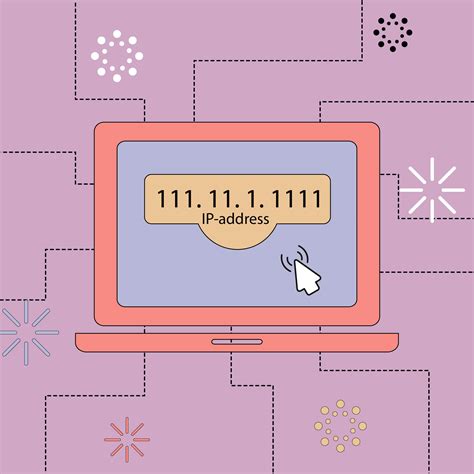
Определение проблемы:
Если возникают проблемы с подключением к сети или доступом к определенным ресурсам, знание узла адреса может помочь определить, где именно возникает проблема. Например, если у вас нет доступа к определенному сайту, узнав узел адреса сервера, вы можете проверить его доступность и затем искать решение на основе полученных данных.
Разрешение конфликтов:
Когда в сети возникают конфликты с IP-адресами, знание узлов адресов помогает легко определить, какие устройства могут создавать проблемы. Это может быть особенно полезно в масштабных сетях, где найти конфликтующие адреса вручную может быть сложно и затратно по времени.
Установка соединений:
Зная узел адреса устройства, вы можете легко установить соединение с ним. Например, если у вас есть узел адреса другого компьютера в сети, вы можете использовать его для удаленного доступа или передачи файлов между устройствами.
Безопасность:
Изучение узлов адресов может помочь в обеспечении безопасности сети. Зная, какие устройства есть в сети, вы можете быстро обнаружить любые несанкционированные подключения или попытки вторжения.
Независимо от того, являетесь ли вы системным администратором, обычным пользователем или просто интересующимся технологиями, знание узлов адресов имеет большую ценность и может помочь в решении многих проблем, связанных с сетевыми подключениями.



